TUTORIAL ESERCIZIO – Configurazione comunicazione e trasmissione dati tra S7-1500 con protocollo UDP.
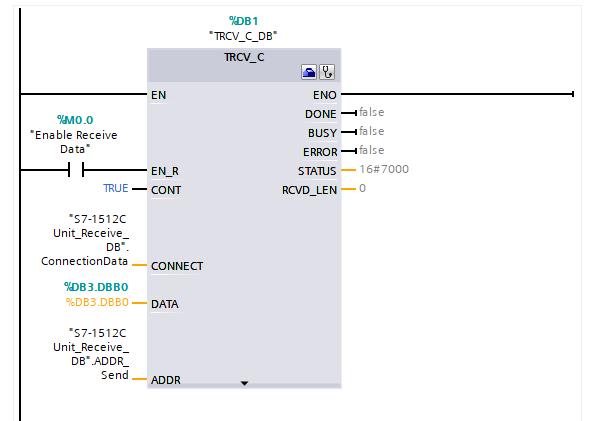
Validità
La seguente descrizione dell’istruzione “TRCV_C” è valida per:
Ethernet:
- CPU S7-1200 a partire dalla versione firmware V4.0 e CPU S7-1500
- CPU S7-1500 a partire dalla versione firmware V2.1: Comunicazione UDP Multicast
- CPU S7-1500 a partire dalla versione firmware V2.0 e TRCV_C a partire dalla versione dell’istruzione V3.2: Comunicazione sicura
PROFIBUS: Collegamenti FDL dell’S7‑1500 con CM 1542‑5 a partire da V2.0 con il tipo di dati di sistema TCON_FDL
Descrizione
L’istruzione “TRCV_C” viene eseguita in modo asincrono ed esegue nell’ordine le seguenti funzioni:
- Configurazione e attivazione di un collegamento di comunicazione
- Ricezione di dati attraverso il collegamento di comunicazione esistente
- Disattivazione o resettaggio del collegamento di comunicazione
L’istruzione “TRCV_C” impiega internamente le istruzioni di comunicazione “TCON”, “TRCV”, “T_DIAG”, “T_RESET” e “TDISCON”.
Nota: Supportato nella programmazione del collegamento
Se si seleziona un’istruzione per la comunicazione TCON, TSEND_C o TRCV_C in un blocco di programma e si vogliono creare e parametrizzare collegamenti di tipo TCP, UDP, ISO-on-TCP o FDL, è possibile utilizzare il supporto della parametrizzazione del collegamento. Le CPU S7-1500 supportano i collegamenti UDP Multicast tramite le interfacce PROFINET integrate a partire dalla versione firmware V2.1.
La parametrizzazione del collegamento si trova nella finestra di ispezione dell’editor di programma.
Configurazione e attivazione di un collegamento di comunicazione
Il collegamento di comunicazione viene configurato e creato con CONT=1. Il numero dei collegamenti di comunicazione possibili è specificato nei dati tecnici della CPU. Per la configurazione del collegamento di comunicazione viene utilizzata la descrizione del collegamento indicata nel parametro CONNECT. È possibile utilizzare i seguenti tipi di collegamento:
Collegamenti programmati (creazione del collegamento tramite “TCON”):
- TCP/UDP: Descrizione del collegamento dal tipo di dati di sistema TCON_IP_v4.
- TCP / UDP tramite secure communication: Descrizione del collegamento tramite i tipi di dati di sistema TCON_IP_V4_SEC o TCON_QDN_SEC
- ISO-on-TCP: Descrizione del collegamento dal tipo di dati di sistema TCON_IP_RFC.
- ISO: Descrizione del collegamento con il tipo di dati di sistema TCON_ISOnative (CP 1543‑1 / CP 1545‑1)
- Collegamenti Telecontrol con gli SMS client: descrizione dei collegamenti tramite il tipo di dati di sistema TCON_PHONE
- Per questo tipo di collegamenti la stazione deve poter accedere alla rete mobile tramite un CP per reti mobili.
Collegamenti FDL dell’S7‑1500 con CM 1542‑5 a partire da V2.0 con il tipo di dati di sistema TCON_FDL
Collegamenti configurati
- Indicazione di un collegamento preesistente nel tipo di dati di sistema TCON_Configured.
Se la CPU entra in stato di funzionamento STOP, un collegamento esistente viene interrotto e il collegamento configurato viene rimosso. Per riconfigurare e riattivare il collegamento è necessario eseguire nuovamente “TRCV_C”.
Ricezione di dati attraverso il collegamento di comunicazione esistente
La ricezione dei dati viene avviata quando il parametro EN_R viene impostato sul valore “1”. I dati ricevuti vengono scritti nell’area di ricezione. La lunghezza dell’area di ricezione va definita mediante il parametro LEN (se LEN <> 0) oppure specificando la lunghezza del parametro DATA (se LEN = 0) in funzione del tipo di protocollo utilizzato. Se nel parametro DATA si utilizzano valori puramente simbolici, per il parametro LEN si deve utilizzare il valore “0”.
Modalità di ricezione di TRCV_C:
- TCP (modo ad-hoc)
Il modo ad-hoc è disponibile solo con il protocollo TCP La modalità Ad-hoc viene impiegata per la ricezione di dati con lunghezze dinamiche tramite l’istruzione “TRCV_C”.
e può essere impostato assegnando il valore “1” al parametro ADHOC. L’impiego della modalità Ad-hoc consente l’utilizzo di tutti i tipi di dati per i blocchi dati con accesso standard. Per i blocchi dati con accesso ottimizzato, come tipo di dati è consentito utilizzare soltanto ARRAY of BYTE oppure tipi di dati con una lunghezza di 8 bit (ad es. CHAR, USINT, SINT ecc.). La lunghezza effettiva dei dati ricevuti è indicata nel parametro RCVD_LEN.
- TCP (ricezione dei dati con indicazione della lunghezza)
Per la ricezione dei dati con indicazione della lunghezza, assegnare al parametro ADHOC il valore “0”. Se è attivata la modalità Ad-hoc, la ricezione viene conclusa soltanto dopo la ricezione completa dei dati nella lunghezza indicata nel parametro LEN. Solo a questo punto i dati sono disponibili nell’area di ricezione (parametro DATA). Dopo la ricezione la lunghezza dei dati in byte effettivamente ricevuta nel parametro RCVD_LEN corrisponde alla lunghezza dei dati nel parametro LEN.
- ISO‑on‑TCP (trasmissione dei dati orientata ai messaggi)
Nella variante di protocollo ISO‑on‑TCP vengono inviati, tramite un collegamento, blocchi completi di messaggi riconosciuti come tali anche dal ricevente. L’area di ricezione viene definita dai parametri LEN e DATA. Se il buffer di ricezione (parametro DATA) è troppo ridotto per i dati ricevuti, “TRCV_C” segnala un errore. Dopo la ricezione la lunghezza dei dati in byte effettivamente ricevuta nel parametro RCVD_LEN corrisponde alla lunghezza dei dati nel parametro LEN.
Per la formazione PLC certificata, su questo argomento e sulla programmazione plc in generale potete contattarmi direttamente tramite il modulo:
Software necessari:
Ricordo che per essere abilitati al download del software è necessaria una registrazione al sito di supporto Siemens (qui) ed una successiva autorizzazione da parte di Siemens, che può richiedere anche diversi giorni.
Potete scaricare Ercules a questo link:
Hercules SETUP utility | HW-group.com








